Vous aimeriez pouvoir envoyer des SMS même lorsque vos mains sont occupées à d’autres tâches comme la cuisine ou la conduite ? Le système de commande vocale d’Android offre une alternative pratique à la saisie manuelle de message textes. Dans ce tutoriel, vous découvrirez comment envoyer un SMS sans avoir besoin d’utiliser le clavier tactile de votre smartphone.
Dicter un message depuis un téléphone Android
Google investit depuis plusieurs années des sommes considérables dans le développement et l’amélioration du système de commande vocale d’Android. Les récents progrès réalisés au cours des derniers mois ont fait de cette technologie une innovation remarquable.
Autrefois perçue comme un simple gadget, la commande vocale est très rapidement devenue indispensable pour un très grand nombre de possesseurs de smartphone. Savez-vous par exemple que grâce à cette fonction vous allez pouvoir dicter n’importe quel message sans avoir à taper la moindre lettre sur le clavier tactile de votre téléphone.
Si vous êtes du genre à jongler en permanence entre plusieurs activités ou si le clavier tactile de votre smartphone vous semble peu pratique, la saisie vocale est faîte pour vous. Grâce à cette fonctionnalité vous allez pouvoir rester en contact avec vos amis et vos collègues en toute circonstance.
Mais ce n’est pas tout. Cette fonction est intégrée gratuitement dans tous les téléphones Android vendus sur le marché. Vous n’aurez donc rien à télécharger pour l’utiliser. Voici la marche à suivre pour rédiger votre premier message sans les mains.
- Cliquez sur l’icône en forme de micro dans la barre de recherche Google présente sur la page d’accueil
- Vous pouvez également prononcer Ok Google ou Hey Google pour lancer l’assistant virtuel d’Android. Mais dans ces cas-là vous aurez besoin de déverrouiller votre téléphone pour envoyer votre message.
- Votre téléphone vous indiquera alors qu’il est prêt à écouter votre commande vocale et à exécuter les taches que vous lui demanderez
- Prononcez ensuite à haute voix l’ordre suivant : Envoyer un SMS à (suivi du nom de votre contact)
- Assurez-vous que le nom de ce correspondant ainsi que son numéro de téléphone soit correctement enregistré dans votre répertoire téléphonique
- L’assistant Google vous proposera ensuite de rédiger votre message
- Dictez votre texte d’une voix claire et précise et en articulant bien afin d’éviter les éventuelles fautes de transcription
- Vous pouvez si vous le souhaitez ajouter de la ponctuation en énonçant des commandes vocales telles que point, virgule, point d’interrogation ou nouvelle ligne durant la dictée de votre message
- N’oubliez pas de marquer un temps d’arrêt à la fin de la dictée de votre texte
- Le système de reconnaissance vocale d’Android détectera automatiquement que votre message est terminé et procédera à sa relecture à haute voix
- Prononcez ensuite le mot Envoyer pour lancer l’expédition de votre message
- Si, par contre, vous souhaitez effectuer des modifications ou rédiger à nouveau votre message, il vous suffit de dire Modifier
- Vous pouvez également supprimer totalement votre message et fermer le système de reconnaissance vocale en prononçant la commande Annuler
Vous savez maintenant comment rédiger un SMS en quelques secondes grâce à la saisie vocale. Cet outil peut-être également utiliser pour rédiger des notes, des mails ou accomplir différentes tâches encore plus rapidement. Vous trouverez sur cette page toutes les astuces pour activer la lecture vocale sur votre téléphone.
Rédiger un message depuis l’application WhatsApp
Evidemment aujourd’hui les messageries instantanées comme WhatsApp ou Facebook Messenger ont avantageusement remplacé nos bons vieux SMS. Toutefois, bien que ces applications offrent une large gamme de fonctionnalités, rien ne vous empêche d’utiliser la saisie vocale pour rédiger vos messages plus rapidement.
- Lancez l’application WhatsApp
- Sélectionnez le contact à qui vous voulez envoyer un message dans votre liste de discussions
- Posez votre doigt sur la zone de saisie du texte pour déclencher l’ouverture automatique du clavier virtuel
- Appuyez sur l’icône en forme de micro placé juste au-dessus de la lettre P. Attention à ne pas la confondre avec l’icône micro verte dédiée à l’enregistrement des messages audio sur WhatsApp.
- Votre téléphone passera automatiquement en mode écoute
- Dictez ensuite votre message d’une voix claire
- Apportez si besoin quelques corrections
- Une fois le message correctement rédigé, cliquez sur le bouton Envoi pour expédier votre message
La procédure décrite ci-dessus fonctionne avec la plupart des applications de messagerie. Si vous avez l’habitude d’utiliser Messenger, Skype ou Messages, vous pourrez utiliser la saisie vocale pour rédiger vos messages plus facilement.
On regrettera toutefois de ne pas pouvoir ajouter des émojis à l’aide d’une commande vocale. Cette option n’est pour le moment pas disponible. Si vous souhaitez agrémenter vos discussions avec de petites icônes rigolotes, il faudra les ajouter manuellement à l’aide du clavier virtuel de votre smartphone.
Activer le système de reconnaissance vocale d’Android
Votre téléphone refuse de rédiger un message à la voix ? Pas de panique, il s’agit dans la plupart des cas d’un simple problème de configuration. Voici la procédure à suivre pour régler ce petit désagrément à activer la saisie vocale.
- Ouvrez les paramètres d’Android en cliquant sur l’icône en forme de roue crantée
- Sélectionnez la rubrique Langues et saisie
- Cliquez sur l’option Clavier virtuel
- Appuyez sur l’icône Gboard pour ouvrir la fenêtre des paramètres du clavier tactile de Google
- Sélectionnez l’option Saisie vocale
- Assurez-vous que l’interrupteur Utiliser la saisie vocale est bien activé (couleur bleue)
- Retournez sur la page de la rubrique Clavier virtuel à l’aide des flèches placées en haut à gauche de l’écran
- Allez ensuite dans la rubrique Saisie vocale Google
- Assurez-vous que le français est bien configuré comme langue de saisie vocale
Ces manipulations devraient vous permettre de profiter du système de reconnaissance vocale d’Android. En cas de problèmes, n’hésitez pas à laisser un petit message dans les commentaires. Nous sommes là pour vous aider.
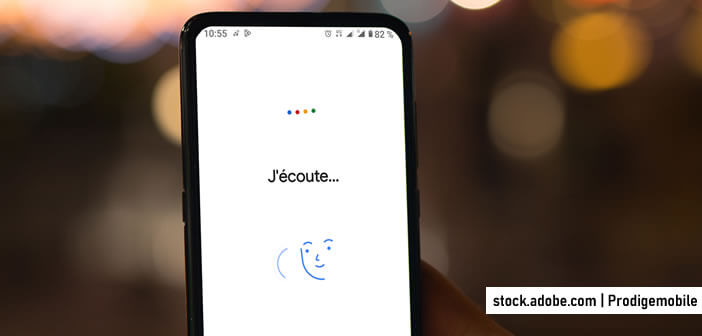
25 commentaires
Très pratique ce système si on a pas le temps de taper sur un clavier.
Pratique mais comme il faut une liaison WIFI je ne peux l’utiliser que chez moi.
Salut Marie,
Pas seulement le Wi-Fi. Tu peux également utiliser la connexion 3G ou 4G de ton forfait mobile pour envoyer un message via la commande vocale d’Android.
C’est avec quelle version d’android svp ?
Je crois que je n’ai pas cette fonctionnalité…
OK j’ai trouvé merci à tous de poster sur internet…
C’est quoi la reconnaissance cyclique svp
Bonjour Clo,
A quel moment avez-vous obtenu ce message d’erreur ?
J’ai utilisé le système d’envoi de SMS via la commande vocale sans aucun problème.
Pourriez-vous être plus précise ?
Bonjour je peux envoyer un sms en vocal à tous mes contacts sauf un ça me dit qu’il n’y a pas de numéro associé à ce nom quelqu’un sait il pourquoi et ce que je dois faire
Bonjour Corinne,
J’ai eu le même problème une fois. Je n’arrivai pas à appeler un de mes correspondants avec la reconnaissance vocale. Il trouvait bien le contact mais après quelques secondes il m’indiquait qu’il n’y avait pas de numéro associé à celui-ci. J’ai supprimé le contact, puis je l’ai recréé et tout est rentré dans l’ordre.
ça ne mache pas avec le galaxy pocket samsung? pourtant je fais bien comme le tuto mais sur internet il me bascule pas sur ma messagerie ou mes contacts.il reste sur internet.
Bonjour Nathalie,
Je ne comprends pas pourquoi vous dîtes que vous restez sur internet.
Il faut activer la connexion 3G ou 4G de votre Galaxy Pocket. Vous vous placez sur la page d’accueil puis vous cliquez sur le micro dans la barre de recherche Google.
Dictez votre texte et normalement il va exécuter votre commande. A quel moment vous rencontrez un problème ?
Bonjour. Comment fait-on pour relire un SMS vocal envoyé ?
Bonjour Hélène,
A ma connaissance ce n’est pas possible avec le système de reconnaissance vocale fournit de base sur Android.
Par contre je sais que c’est possible avec l’application Android Auto. Je l’utilise tous les jours et à chaque fois que je lui dicte un message, elle me le relis avant de l’envoyer. Tu trouveras plus d’infos ici
https://www.prodigemobile.com/tutoriel/android-auto-smartphone/
Bonjour
Le fonction SMS vocale de mon Wiko ridge 4g ne fonctionne plus.
Que dois je faire pour la rétablir?
Merci à tous.
Bonne soirée
Gérard
Bonjour Gérard,
Il faut s’assurer que votre téléphone est bien connecté à internet (Wi-Fi ou 3G/4G).
La reconnaissance vocale nécessite obligatoirement d’être connecté aux serveurs de Google.
Normalement l’icône du micro ne devrait plus être grisée.
Comment faire pour recevoir un message de nos contacts par voix vocal
Bonjour,
J’ai perdu l’icone vocal qui me permettais de parler au lieu d’écrire mes messages. Cette icone était sur mon écran des messages, à côté du clavier. Comment faire pour le remettre ? merci de me répondre, je suis perdue
c’est un startrail.
Bonjour Anne,
Il arrive parfois que l’icône de la commande vocale disparaisse du clavier. Pour la faire réapparaître il suffit de suivre ces étapes.
Lancez votre application de messagerie
Cliquez sur le champ composer un SMS pour faire apparaître le clavier
Faîtes ensuite glisser le volet de notifications puis cliquer sur l’option mode de saisie
Dans les préférences de votre clavier il faut activer l’option touche de saisie vocale.
Bonjour,
J’ai un petit problème avec mon téléphone Xepria de chez Sony lors de la commande vocale des sms il n’y a que la première phrase qui se tape pour ensuite s’effacer lorsque j’en dicte une seconde !!!!! où est le problème ? Cela fonctionnait très bien au début.
Bonjour Rachel,
Avez-vous essayer de tester la dictée vocale avec une autre application de messagerie ? Le problème est-il le même ?
Avec mon téléphone Galaxy J1 et en Wi-Fi je ne peux plus dicter mes sms. J’ai le message suivant (impossible d’établir la communication avec google pour le moment)
Pouvez-vous svp me dire pourquoi ?
Bonjour,
Soit c’est un problème avec ta connexion Wi-Fi et dans ces cas-là je ne pourrais pas faire grand-chose soit il s’agit d’un problème de paramétrage.
Quoi qu’il en soit il est possible de dicter du texte sur un smartphone Android sans connexion internet. Pour cela il suffit d’activer la recherche vocale hors-connexion et de télécharger le pack de langue Français. https://www.prodigemobile.com/tutoriel/activer-saisie-vocale-hors-ligne/
Sinon tu peux essayer de vider le cache et les données de l’application Services Google
J’ai un téléphone LG et la voix me dit Vous ne pouvez pas effectuer cette action avec cet appareil.
Bonjour Michel,
Il s’agit certainement d’un problème de permission. Tu as sans doute empêché Google Assistant d’accéder à ton système de messagerie. Il faudrait aller vérifier les autorisations pour l’application.
Pour cela, il suffit d’ouvrir les paramètres de ton smartphone LG. Tu cliques sur la rubrique Applications et notifications. Tu sélectionnes dans la liste l’appli Google ou Assistant Google puis tu poses ton doigt sur la rubrique Autorisations. Regarde si l’interrupteur SMS est bien activé.
Moi le problème, il le traduit en tout sauf français pourquoi. J’ai tout essayé et rien ne fonctionne. Pouvez me renseignez j’ai le Samsung s10+. Merci